Книга: ЯЗЫК ПРОГРАММИРОВАНИЯ С# 2005 И ПЛАТФОРМА .NET 2.0. 3-е издание
Работа с виртуальными каталогами IIS
Работа с виртуальными каталогами IIS
Одна инсталляция IIS способна обслуживать множество Web-приложений, каждое из которых размещается в своем виртуальном каталоге. Каждый виртуальный каталог проецируется в физический каталог на локальном жестком диске. Так, если вы создадите новый виртуальный каталог с именем CarsRUs, внешние пользователи смогут просматривать этот узел, используя, например, адрес URL http://www.CarsRUs.com (в предположении о том, что IР-адрес вашего узла имеет всемирную регистрацию). В фоновом режиме виртуальный каталог отображается в соответствующий физический корневой каталог, например, в C:inetpubwww-rootAspNetCarsSite, в котором находится содержимое Web-приложения.
При создании Web-приложения ASP.NET с помощью Visual Studio 2005 вы имеете возможность генерировать новый виртуальный каталог для текущего Web-узла. Вы также можете создать виртуальный каталог вручную. Для примера предположим, что нам нужно создать простое Web-приложение с именем Cars. Первым шагом при этом оказывается создание на машине новой папки (например, папки C:CodeTestsCarsWebSite), которая будет содержать коллекцию файлов, компонующих новый узел.
Затем нужно создать новый виртуальный каталог для узла Cars. Просто щелкните в окне IIS правой кнопкой мыши в строке Веб-узел по умолчанию и выберите Создать?Виртуальный каталог из появившегося контекстного меню. Будет запущен интегрированный мастер создания виртуальных каталогов. Перейдите от окна приветствия к следующему окну и укажите для вашего Web-узла подходящий псевдоним (Cars). Далее вас попросят указать физическую папку на жестком диске, которая содержит файлы и изображения, используемые для этого узла (для нашего примера это папка C:CodeTestsCarsWebSite).
На заключительном шаге мастер запрашивает информацию о правах доступа к новому виртуальному каталогу (разрешение доступа к файлам дли чтения/записи, обзора файлов с помощью Web-браузера, запуска выполняемых файлов и т.д.), Для нашего примера вполне подойдет вариант выбора, предлагаемый мастером по умолчанию (тем более, что вы в любое время можете изменить эти настройки, открыв окно свойств с помощью щелчка правой кнопкой мыши в любом из окон, интегрированных в IIS). По завершении работы мастера вы увидите в окне IIS новый виртуальный каталог (рис. 23.3).
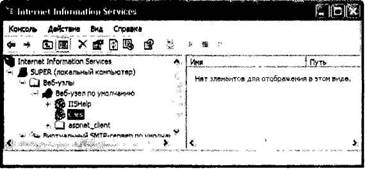
Рис. 23.3. Виртуальный каталог Cars
- Практическая работа 53. Запуск Access. Работа с объектами базы данных
- Лекция 15. Работа с базами данных
- Работа с ресурсами локальной сети
- Эффективная работа с временными файлами сортировки
- Ускоренная работа с индексами
- HR-брендинг: Работа с поколением Y, новые инструменты для коммуникации, развитие корпоративной культуры и еще 9 эффектив...
- Безопасная работа с внешними таблицами
- Работа со строками
- 9.2. Работа прокси-сервера
- 3. Заработок для фотографов: заработать на фото – сайты фотобанков
- Работа с активным документом
- Работа с переменными




